第五代多媒体智慧教学系统用户手册
- 格式:docx
- 大小:3.70 MB
- 文档页数:6

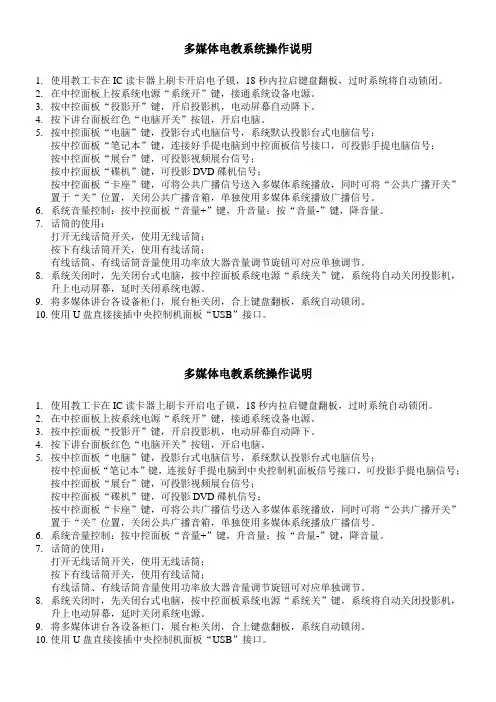
多媒体电教系统操作说明1.使用教工卡在IC读卡器上刷卡开启电子锁,18秒内拉启键盘翻板,过时系统将自动锁闭。
2.在中控面板上按系统电源“系统开”键,接通系统设备电源。
3.按中控面板“投影开”键,开启投影机,电动屏幕自动降下。
4.按下讲台面板红色“电脑开关”按钮,开启电脑。
5.按中控面板“电脑”键,投影台式电脑信号,系统默认投影台式电脑信号;按中控面板“笔记本”键,连接好手提电脑到中控面板信号接口,可投影手提电脑信号;按中控面板“展台”键,可投影视频展台信号;按中控面板“碟机”键,可投影DVD碟机信号;按中控面板“卡座”键,可将公共广播信号送入多媒体系统播放,同时可将“公共广播开关”置于“关”位置,关闭公共广播音箱,单独使用多媒体系统播放广播信号。
6.系统音量控制:按中控面板“音量+”键,升音量;按“音量-”键,降音量。
7.话筒的使用:打开无线话筒开关,使用无线话筒;按下有线话筒开关,使用有线话筒;有线话筒、有线话筒音量使用功率放大器音量调节旋钮可对应单独调节。
8.系统关闭时,先关闭台式电脑,按中控面板系统电源“系统关”键,系统将自动关闭投影机,升上电动屏幕,延时关闭系统电源。
9.将多媒体讲台各设备柜门,展台柜关闭,合上键盘翻板,系统自动锁闭。
10.使用U盘直接接插中央控制机面板“USB”接口。
多媒体电教系统操作说明1.使用教工卡在IC读卡器上刷卡开启电子锁,18秒内拉启键盘翻板,过时系统自动锁闭。
2.在中控面板上按系统电源“系统开”键,接通系统设备电源。
3.按中控面板“投影开”键,开启投影机,电动屏幕自动降下。
4.按下讲台面板红色“电脑开关”按钮,开启电脑。
5.按中控面板“电脑”键,投影台式电脑信号,系统默认投影台式电脑信号;按中控面板“笔记本”键,连接好手提电脑到中央控制机面板信号接口,可投影手提电脑信号;按中控面板“展台”键,可投影视频展台信号;按中控面板“碟机”键,可投影DVD碟机信号;按中控面板“卡座”键,可将公共广播信号送入多媒体系统播放,同时可将“公共广播开关”置于“关”位置,关闭公共广播音箱,单独使用多媒体系统播放广播信号。
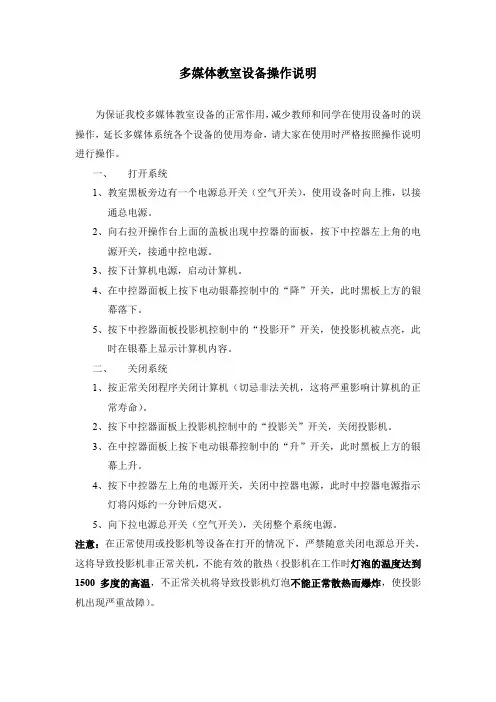
多媒体教室设备操作说明
为保证我校多媒体教室设备的正常作用,减少教师和同学在使用设备时的误操作,延长多媒体系统各个设备的使用寿命,请大家在使用时严格按照操作说明进行操作。
一、打开系统
1、教室黑板旁边有一个电源总开关(空气开关),使用设备时向上推,以接
通总电源。
2、向右拉开操作台上面的盖板出现中控器的面板,按下中控器左上角的电
源开关,接通中控电源。
3、按下计算机电源,启动计算机。
4、在中控器面板上按下电动银幕控制中的“降”开关,此时黑板上方的银
幕落下。
5、按下中控器面板投影机控制中的“投影开”开关,使投影机被点亮,此
时在银幕上显示计算机内容。
二、关闭系统
1、按正常关闭程序关闭计算机(切忌非法关机,这将严重影响计算机的正
常寿命)。
2、按下中控器面板上投影机控制中的“投影关”开关,关闭投影机。
3、在中控器面板上按下电动银幕控制中的“升”开关,此时黑板上方的银
幕上升。
4、按下中控器左上角的电源开关,关闭中控器电源,此时中控器电源指示
灯将闪烁约一分钟后熄灭。
5、向下拉电源总开关(空气开关),关闭整个系统电源。
注意:在正常使用或投影机等设备在打开的情况下,严禁随意关闭电源总开关,这将导致投影机非正常关机,不能有效的散热(投影机在工作时灯泡的温度达到1500多度的高温,不正常关机将导致投影机灯泡不能正常散热而爆炸,使投影机出现严重故障)。

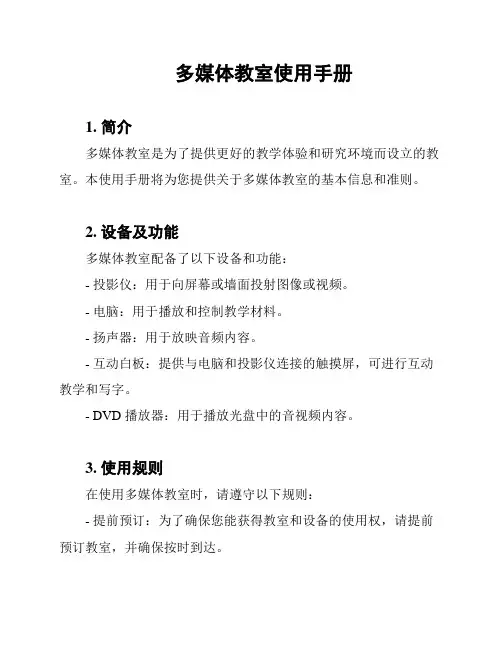
多媒体教室使用手册1. 简介多媒体教室是为了提供更好的教学体验和研究环境而设立的教室。
本使用手册将为您提供关于多媒体教室的基本信息和准则。
2. 设备及功能多媒体教室配备了以下设备和功能:- 投影仪:用于向屏幕或墙面投射图像或视频。
- 电脑:用于播放和控制教学材料。
- 扬声器:用于放映音频内容。
- 互动白板:提供与电脑和投影仪连接的触摸屏,可进行互动教学和写字。
- DVD 播放器:用于播放光盘中的音视频内容。
3. 使用规则在使用多媒体教室时,请遵守以下规则:- 提前预订:为了确保您能获得教室和设备的使用权,请提前预订教室,并确保按时到达。
- 操作指南:请仔细阅读并遵守设备的操作指南,确保正确地操作设备。
- 原始设置:在使用设备之前,请检查设备是否以其原始设置启动。
- 清理和整理:使用完毕后,请确保将设备和教室整理干净,并将材料归位。
- 不得私自调整设置:除非获得授权,否则请不要私自调整设备的设置。
- 禁止涂写:请勿在多媒体教室的设备、墙壁或家具上涂写或刻画。
4. 常见问题解答4.1 如何预订多媒体教室?您可以通过教育中心的预订系统或与管理员联系来预订多媒体教室。
4.2 如何操作投影仪?请按照投影仪的操作指南进行操作。
确保连接正确,选择要投射的图像或视频,并通过调整焦距和亮度来获取最佳投影效果。
4.3 如何操作互动白板?互动白板连接到电脑和投影仪上。
您可以使用触摸屏进行书写、标记和擦除,也可以使用白板上的工具栏进行操作。
5. 其他注意事项- 请在使用多媒体教室期间保持安静。
- 禁止在多媒体教室食用饭食。
- 如果设备出现故障,请及时联系管理员进行维修。
以上是多媒体教室使用手册的基本信息和准则。
如有其他问题或需要进一步的帮助,请联系相关的教育中心工作人员。
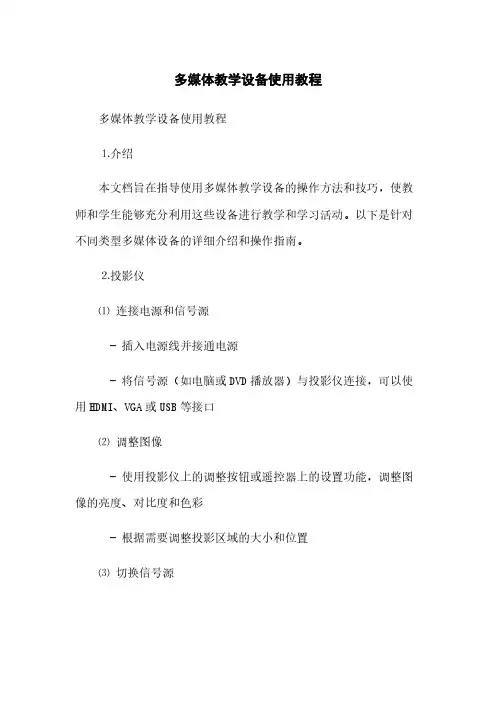
多媒体教学设备使用教程多媒体教学设备使用教程⒈介绍本文档旨在指导使用多媒体教学设备的操作方法和技巧,使教师和学生能够充分利用这些设备进行教学和学习活动。
以下是针对不同类型多媒体设备的详细介绍和操作指南。
⒉投影仪⑴连接电源和信号源- 插入电源线并接通电源- 将信号源(如电脑或DVD播放器)与投影仪连接,可以使用HDMI、VGA或USB等接口⑵调整图像- 使用投影仪上的调整按钮或遥控器上的设置功能,调整图像的亮度、对比度和色彩- 根据需要调整投影区域的大小和位置⑶切换信号源- 如果需要切换不同的信号源,使用遥控器上的输入源选择功能或投影仪菜单中的设置选项⒊电视机/显示屏⑴连接电源和信号源- 插入电源线并接通电源- 将信号源(如电脑、DVD播放器或游戏机)与电视机/显示屏连接,可以使用HDMI、VGA或USB等接口⑵调整画面设置- 使用电视机/显示屏上的调整按钮或遥控器上的设置功能,调整画面的亮度、对比度和色彩- 根据需要调整显示区域的大小和位置⑶切换信号源- 如果需要切换不同的信号源,使用遥控器上的输入源选择功能或电视机/显示屏菜单中的设置选项⒋音响设备⑴连接电源和音源- 插入电源线并接通电源- 将音源设备(如电脑、MP3播放器或方式)与音响设备连接,可以使用⑸mm音频插孔或蓝牙连接⑵调整音量和音效- 使用音响设备上的调整按钮或遥控器上的设置功能,调整音量大小和音效效果- 可能需要根据实际情况选择不同的音源输入方式⑶连接其他设备- 如果需要连接麦克风或其他外部音频设备,根据具体情况选择相应的接口和连接方法⒌摄像头/摄像机⑴连接电源和计算机- 插入电源线并接通电源- 将摄像头/摄像机与计算机连接,可以使用USB接口或无线连接方式⑵调整画面设置- 使用摄像头/摄像机自带的软件或计算机上的视频设置功能,调整画面的亮度、对比度和色彩- 根据需要调整摄像范围和焦距⑶录制和拍摄- 使用摄像头/摄像机上的录制按钮或软件中的控制选项开始录制或拍摄- 完成后保存录像或图片,并根据需要进行编辑和分享⒍附件本文档涉及的附件包括:- 多媒体教学设备操作指南- 相关软件或驱动程序的- 常见问题解答和故障排除指南⒎法律名词及注释⑴著作权- 著作权是指对文学、艺术和科学作品享有的法律保护,包括文字、音乐、图像等表现形式。

5G云VR智慧教室系统用户手册5G云VR智慧教室系统 (1)用户手册 (1)1产品简介 (5)1.1软件定义 (5)1.2硬件拓扑图.............................................................................. 错误!未定义书签。
1.3用户角色 (5)1.4名词定义 (6)2后台管理系统 (7)2.1后台管理员登陆账号 (7)2.1.1 登陆账号 (7)2.1.2 登陆退出 (7)2.2课件管理 (8)2.2.1 查看课件 (8)2.2.2 删除课件 (9)2.2.3 新增课件 (9)2.2.4 选择日期 (11)2.3VR课件管理 (11)2.3.1 修改VR课件 (11)2.3.2 删除VR课件 (12)2.3.3 上传VR课件 (12)2.4授课PPT管理 (13)2.4.1 修改授课PPT (14)2.4.2 删除授课PPT (15)2.4.3 上传授课PPT (15)2.5实验设计文档管理 (16)2.5.1 修改实验设计文档 (16)2.5.2 删除实验设计文档 (17)2.5.3 上传实验设计文档 (17)2.6示范课管理 (18)2.6.1 修改示范课 (19)2.6.2 删除示范课 (19)2.6.3 上传示范课 (20)2.7教案管理 (21)2.7.2 删除教案 (22)2.7.3 上传教案 (22)2.8说课管理 (23)2.8.1 修改说课 (24)2.8.2 删除说课 (24)2.8.3 上传说课 (25)2.9录制课件管理 (26)2.9.1 修改录制课件 (26)2.9.2 删除录制课件 (27)2.9.3 上传录制课件 (27)2.10评分系统管理 (29)2.11后台审核系统管理 (29)2.12账号管理 (30)2.12.1 学校账号管理 (31)2.12.2 教室账号管理 (32)2.12.3 老师账号管理 (33)2.12.4 课件授权 (33)2.12.5 录制课件授权 (34)3示范课网页 (35)3.15G云VR系统介绍 (35)3.2老师账号登陆 (35)3.2.1 登陆账号 (35)3.2.2 登陆退出 (36)3.3篇章详情 (36)3.3.1 篇章信息展示 (37)3.3.2 课件分类 (38)3.3.3 示范课视频播放 (39)3.3.4 说课视频播放 (40)3.3.5 其余功能 (41)4云平台约课 (43)4.1学校登陆账号 (43)4.1.1 登陆账号 (43)4.2录制课件库 (44)4.2.1 录制课件库列表 (44)4.2.2 筛选 (45)4.3排课 (45)4.3.1 预约课程表展示 (45)4.3.2 创建讲课排课 (45)4.3.3 加入听课排课 (47)4.3.4 查看已预约课程 (49)5教师模式-PC客户端 (50)5.1教师端-点播 (50)5.1.1 启动页 (50)5.1.2 初始状态页 (50)5.1.3 观看点播 (51)5.2教师端-直播 (52)5.2.1 查看今日预约 (52)5.2.2 讲课教室-开始上课 (54)5.2.3 听课教室-开始上课 (54)5.3教师端-一体机状态 (56)5.3.1 一体机管理 (56)5.3.2 VR课件库 (57)6技术支持与服务 (58)6.1最终用户协议 (58)6.1.1 技术支持 (58)1产品简介1.1软件定义5G云VR智慧教室系统是运营方用于运营管理XR云平台中的VR+5G智慧教室的后台管理系统。
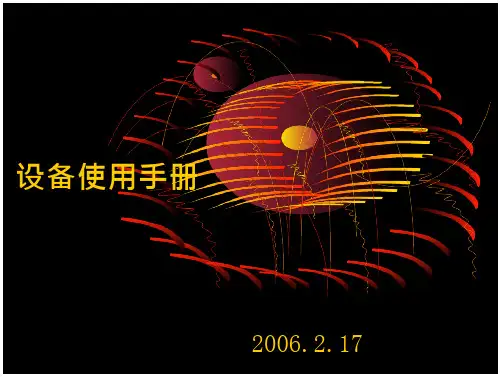

智慧教学终端操作流程一、开机与登录1. 开机:首先,要将智慧教学终端设备接入电源,并按照设备的操作说明进行开机操作。
2. 登录:在开机后,系统会进入登录界面,老师需要输入对应的用户名和密码进行登录,登录成功后,可以进入到教学界面。
二、选择教学资源1. 选择资源库:在登录成功后,老师可以选择资源库,资源库中包含了丰富的教学资源,包括教学课件、视频、音频等多种形式的教学材料。
老师可以根据自己的教学内容选择对应的资源。
2. 搜索资源:如果资源库中没有老师需要的教学资源,老师还可以通过资源库的搜索功能进行搜索,输入关键词进行查询,找到需要的教学资源。
三、使用多媒体教学工具1. 打开课件:在选择好教学资源后,老师可以打开对应的教学课件,课件可以是PPT、Word文档、PDF等格式的文件,可以通过终端设备直接打开进行教学展示。
2. 操作画笔:在教学课件中,老师可以使用智慧教学终端设备自带的画笔功能,进行标注、圈点、涂鸦等操作,以便更好地展示教学内容。
3. 播放视频:如果教学资源中有视频内容,老师可以通过智慧教学终端设备进行视频播放,用来拓展教学内容,提高学生的学习兴趣。
四、互动教学1. 学生回答问题:在教学过程中,老师可以通过智慧教学终端设备进行提问,要求学生回答问题,学生可以通过终端设备进行答题,老师可以及时了解学生的学习情况。
2. 学生作业提交:在教学结束后,老师可以布置作业,学生可以通过智慧教学终端设备将作业进行提交,老师可以在终端设备上查看学生的作业情况。
五、教学评价1. 统计学生反馈:在互动教学过程中,老师可以通过智慧教学终端设备对学生的答题情况进行统计,了解学生对教学内容的掌握情况。
2. 教学反思:教学结束后,老师可以通过智慧教学终端设备进行教学反思,查看教学过程中的一些问题,以便于改进教学方法,提高教学水平。
六、关机与存储1. 关机:在教学结束后,老师可以进行关机操作,将智慧教学终端设备进行关机。
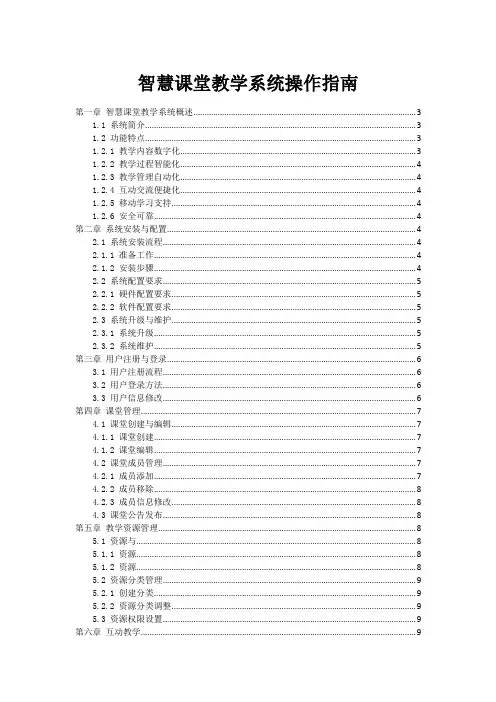
智慧课堂教学系统操作指南第一章智慧课堂教学系统概述 (3)1.1 系统简介 (3)1.2 功能特点 (3)1.2.1 教学内容数字化 (3)1.2.2 教学过程智能化 (4)1.2.3 教学管理自动化 (4)1.2.4 互动交流便捷化 (4)1.2.5 移动学习支持 (4)1.2.6 安全可靠 (4)第二章系统安装与配置 (4)2.1 系统安装流程 (4)2.1.1 准备工作 (4)2.1.2 安装步骤 (4)2.2 系统配置要求 (5)2.2.1 硬件配置要求 (5)2.2.2 软件配置要求 (5)2.3 系统升级与维护 (5)2.3.1 系统升级 (5)2.3.2 系统维护 (5)第三章用户注册与登录 (6)3.1 用户注册流程 (6)3.2 用户登录方法 (6)3.3 用户信息修改 (6)第四章课堂管理 (7)4.1 课堂创建与编辑 (7)4.1.1 课堂创建 (7)4.1.2 课堂编辑 (7)4.2 课堂成员管理 (7)4.2.1 成员添加 (7)4.2.2 成员移除 (8)4.2.3 成员信息修改 (8)4.3 课堂公告发布 (8)第五章教学资源管理 (8)5.1 资源与 (8)5.1.1 资源 (8)5.1.2 资源 (8)5.2 资源分类管理 (9)5.2.1 创建分类 (9)5.2.2 资源分类调整 (9)5.3 资源权限设置 (9)第六章互动教学 (9)6.1.1 功能概述 (9)6.1.2 操作步骤 (10)6.1.3 注意事项 (10)6.2 作业布置与批改 (10)6.2.1 功能概述 (10)6.2.2 操作步骤 (10)6.2.3 注意事项 (10)6.3 问答与讨论区管理 (10)6.3.1 功能概述 (10)6.3.2 操作步骤 (10)6.3.3 注意事项 (11)第七章考试与评测 (11)7.1 考试创建与发布 (11)7.1.1 创建考试 (11)7.1.2 发布考试 (11)7.2 考试监控与分析 (11)7.2.1 考试监控 (11)7.2.2 考试分析 (12)7.3 成绩统计与导出 (12)7.3.1 成绩统计 (12)7.3.2 成绩导出 (12)第八章数据分析与统计 (12)8.1 学生学习数据统计 (12)8.1.1 数据来源 (12)8.1.2 数据类型 (12)8.1.3 数据展示 (12)8.2 教师教学数据统计 (13)8.2.1 数据来源 (13)8.2.2 数据类型 (13)8.2.3 数据展示 (13)8.3 课堂整体数据统计 (13)8.3.1 数据来源 (13)8.3.2 数据类型 (13)8.3.3 数据展示 (13)第九章安全与隐私 (14)9.1 数据安全保护 (14)9.1.1 数据加密 (14)9.1.2 数据备份 (14)9.1.3 数据访问权限控制 (14)9.1.4 数据审计 (14)9.2 用户隐私设置 (14)9.2.1 隐私政策 (14)9.2.2 隐私设置 (14)9.2.4 账号注销 (14)9.3 系统安全防护 (15)9.3.1 防火墙 (15)9.3.2 安全漏洞修复 (15)9.3.3 抗病毒能力 (15)9.3.4 用户认证 (15)9.3.5 安全审计 (15)第十章常见问题与解答 (15)10.1 系统使用常见问题 (15)10.1.1 如何登录智慧课堂教学系统? (15)10.1.2 课堂互动功能如何使用? (15)10.1.3 如何查看学生的作业完成情况? (15)10.1.4 如何查看学生的课程进度? (15)10.1.5 系统出现故障怎么办? (15)10.2 技术支持与反馈 (16)10.2.1 如何获取技术支持? (16)10.2.2 技术支持服务时间? (16)10.2.3 如何提交反馈意见? (16)10.2.4 反馈意见处理时效? (16)10.3 系统升级与更新注意事项 (16)10.3.1 系统升级时需要注意什么? (16)10.3.2 系统更新后如何恢复数据? (16)10.3.3 系统升级对现有课程有无影响? (16)10.3.4 如何获取系统升级信息? (16)第一章智慧课堂教学系统概述1.1 系统简介智慧课堂教学系统是一种基于现代信息技术,集成了多媒体、网络、云计算等技术的教学支持系统。
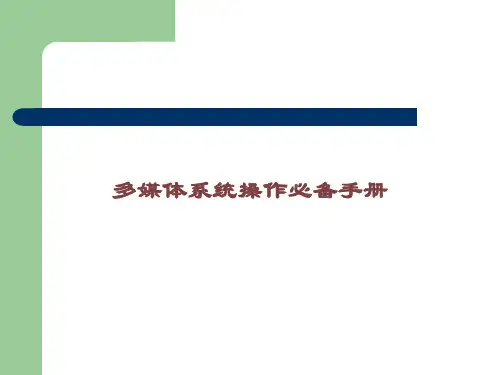
学校多媒体教学一体机操作手册介绍学校多媒体教学一体机是一种集成了投影仪、电脑、音响等功能的教学设备。
本操作手册旨在帮助用户快速掌握该设备的使用方法。
开始使用1. 打开电源开关,确认设备已正常连接电源。
2. 按下电源按钮,等待设备启动。
启动过程可能需要几分钟时间。
3. 当屏幕显示启动画面时,表示设备已启动成功。
投影功能1. 调整投影仪位置,确保投影画面清晰可见。
可以使用投影仪遥控器进行调整。
2. 使用电脑或其他设备连接到一体机,并确保信号源正确设置。
3. 按下投影开关,等待几秒钟,画面将自动投影到屏幕上。
电脑功能1. 按下电脑开关,等待几秒钟,电脑将启动。
2. 当屏幕显示电脑界面时,表示电脑已启动成功。
3. 使用键盘和鼠标进行操作,如打开应用程序、创建文档等。
音响功能1. 打开音响开关,确保音响已正常连接到一体机。
2. 调整音量大小,使用音响遥控器进行操作。
3. 如果需要外接音响设备,请确保正确接入并设置正确的音频输出源。
触控屏功能1. 使用手指或触控笔轻触屏幕,实现点击操作。
2. 双指放大/缩小手势可调整屏幕上的内容大小。
3. 在许多应用程序中,可用手指滑动屏幕以滚动长页面。
关机1. 关闭电脑,按下电脑开关并选择关闭即可。
2. 关闭投影仪,按下投影仪开关并选择关闭即可。
3. 关闭音响,按下音响开关并选择关闭即可。
4. 关闭电源开关,断开设备与电源的连接。
本操作手册提到的操作步骤仅供参考,请按照具体设备型号和使用指南进行操作。
如有疑问,请联系学校技术支持人员。
智慧教学多媒体一体机使用说明使用智慧教学多媒体一体机,哎呀,听起来是不是很高大上?其实它就是个方便你教学的小助手。
想象一下,你走进教室,眼前这台机器就像一位全能的老师,帮你展示各种炫酷的内容。
它可以播放视频、显示PPT,还能连接网络,简直是科技的结晶嘛!先来说说它的基本功能,随便一按,课件瞬间呈现,学生们的眼睛都亮了起来,就像看到了新玩具一样,嗨翻全场!不过,操作起来也不是那么复杂,别担心,咱们不需要变成科技高手。
先找到它的电源,嘿,按下去,机器就开始自信地“叽叽喳喳”工作了。
屏幕亮起,那画面就跟阳光灿烂的早晨一样,心情瞬间就好起来。
然后,你可以用触摸屏进行各种操作,真是简单明了,就像吃糖果一样甜!只要轻轻一划,想要的内容就呼之欲出。
没什么好害怕的,轻松自如就能上手。
再说说它的投影功能,这个简直是神助攻。
你可以把自己准备的课件投射到大屏幕上,课堂瞬间变得生动活泼。
想象一下,学生们坐在下面,聚精会神地看着你展示的内容,个个都是认真学习的小海绵。
再搭配一些有趣的动画,保证让课堂气氛嗨到不行,哈哈,简直就像开了个小型的学习派对!而且如果你有小视频,轻松插入,让学生们在学习中也能乐开怀,谁说学习不能快乐呢?除了这些,智慧教学多媒体一体机还有一个很牛的功能,就是网络连接。
随时随地查资料,简直是给你打开了一扇新世界的大门。
想要了解最新的教学理念、最新的课程内容,只要一连网,哦哟,瞬间就能获取海量的信息。
这样一来,老师们的知识储备瞬间丰富,课堂上可就有得聊了。
和学生们互动时,遇到问题也能轻松找到答案,真是太方便了!大家一定要记得定期更新软件哦,保持它的“青春活力”。
就像人一样,常常保养,才能保持最佳状态。
软件更新的时候,可能会稍微慢一点,但耐心点,等它更新完,之后的使用体验会让你感觉像换了部新机器,真的是赚到了!想象一下,更新后各种新功能一一展现,哇,课堂可真是充满惊喜呢。
使用这个机器的时候,有时候会碰到一些小问题,比如说连接不上网络,这种情况也不需要着急。
多媒体教学系统使用说明多媒体教学系统使用说明一、系统说明多媒体教学系统集计算机多媒体教学、闭路电视系统、多媒体播控系统、计算机网络为一体,具有功能强大、操作方便、系统安全可靠、扩展能力强等特点。
并具有如下功能:1、完善的教室多媒体计算机功能任何一个教室都可以模拟仿真计算机网络中的一台计算机,教室里的电视上显示相应的计算机显示屏,教师通过遥控鼠标、键盘,多计算机进行虚拟操作,所有操作和真实计算机无任何差别,教师可以方便的向学生展示各种软件的使用和操作,就像在本地使用一样。
2、强大的模拟播控中心功能播控中心可以面向全校或部分教室现场直播具有云台终端的实况,转播电视节目、图文音像资料;教师可以通过键盘对播控中心的录像机、VCD机进行操作,使播控中心的录像机、VCD机产生相应的动作。
3、实时监控功能主控室可实时监控有云台的教室的情况,并可控制教室内摄影头的开、关、变焦、聚焦、光圈大小、云台上、下、左、右等运动,已达到满意的图象效果。
二、系统组成1、多媒体教室多媒体教室是多媒体教学系统的终端,其主要配置有:控制盒、鼠标、键盘、视频显示(电视等)设备。
2、主控室播控中心是整个系统的核心,其内配有控制主机,计算机网络及服务器,播放设备(录像机、DVD等),网络接口等几个部分。
多媒体计算机负责整个系统的控制,并能将远端视频于音频信号实时按VCD2.0格式记录在硬盘上,或通过光盘刻录机将资料保存在光盘上。
3、闭路电视系统闭路电视系统部分·由邻频调制器、混合器、放大器以及云台控制器、音视频切换器等几个部分。
三、系统传送的信号主控室除传送昆明有线电视台的所有电视节目外,还传送由主控室播出的十个频道的节目,其中两个模拟频道(一个供录像机,一个供DVD机)六个数字频道(PC1--PC6),两个云台频道(多媒体教室一个,六楼会议室一个)。
四、教室终端设备使用说明1、教室控制盒的使用(1)复位键用于教室控制盒的复位,此过程大约需要30秒。
多媒体教学设备操作手册
请勿使用水性笔.油性笔在白板上书写!
一.使用此设备之前请检查电源是否接通(一般在黑板左侧有个电源插头),请正确连接。
二.中控面板操作:打开设备操作台,中控面板上电源指示灯在闪烁,在中控面板上按一下
【系统开】。
三.设备开机操作:如需使用电脑,请在操作台右下方小门里手动开启,如需使用投影,请在中控面板上按
【投影机开】。
如需使用展示台,请按展示台上的电源键(红灯)
开启后变(绿灯)。
如需使用电视盒看电视,请用电视盒遥控器在操作台右下方开启(电视盒遥控开关键是红色的,按一次就可以开启了)。
四.中控面板信号切换:如需使用电脑请按【台式电脑】指示灯会亮。
如需使用电视盒请按【手提电脑】。
如需使用实物展台请按
【展示台】,如需使用笔记本电脑,请按
【手提电脑】
五.中控外接接口:为笔记本接口。
为话筒接口。
为优盘接口。
为网络接
口。
六.声音控制,除电脑上移动鼠标可控制声音大小外,中控面板上也可控制,
为声音加,为声音减,
为静音。
七.关机操作:1;关闭展台,长按‘3’秒电源键。
2;关闭电脑。
3;关闭投影。
4;关闭整个系统
5;合上操作台。
八.温馨提示:请勿将重物(如书本)放置操作台上,请勿重压操作台面,操作台门请轻开轻关,请勿频繁开关投影机,请勿将钥匙锁在操作台内。
多媒体电教平台软硬件操作使用说明目录目录 (2)1、中控系统使用操作说明 (3)1.1启动系统各硬件设备 (3)1.2系统控制面板及设备使用。
(3)1.3关闭设备 (4)2.视频展示台操作使用说明 (5)2.1按键功能 (5)2.2使用方法 (6)3. DOTnote软件使用说明操作说明 (6)3.1实时模式传送 (6)3.2存储模式传送 (7)3.3录音与书写 (7)3.4邮件发送 (8)4 、iBoard白板软件使用说明 (17)4.1.白板软件的启动 (17)4.2.点击控制和书写技巧: (17)4.3.电子白板软件工具栏介绍 (17)5、教育教学软件操作说明 (29)5.1启动/关闭客户端 (29)5.2客户端首页 (29)5.3阅读 (30)5.4教材阅读 (30)5.5教学工具 (31)1、中控系统使用操作说明1.1启动系统各硬件设备1.1.1打开电源总开关。
1.1.2启动电脑:打开机柜门,按电脑电源开关,Windows系统启动。
1.1.3点阵数码笔配对:短按压点阵数码笔开关,点阵数码笔自动与计算机蓝牙配对,绿色指示灯长亮,配对成功。
1.1.4开启视频展示台:打开视频展示台右上角开关,展台即可正常使用。
1.1.5开启无线音箱:打开无线麦克风开关,绿色指示灯亮,长按麦克风登录键5秒以上,无线音箱指示灯点亮即可正常使用。
1.2系统控制面板及设备使用。
系统开:中控系统开;系统关:中控系统关;台式电脑:台式电脑VGA、音频信号按键;手提电脑:手提电脑VGA、音频信号按键;展台:展台VGA、视频信号按键;投影开:控制投影机开按键;投影关:控制投影机关按键;视频:控制投影机视频信号按键;电脑:控制投影机VGA信号按键;1.2.1启动中控系统:按工作台上控制面板右上角系统区域的开等待指示灯长亮后可进行下一步操作。
1.2.2开启或关闭投影机:按控制面板投影机控制区域下电源开键,数秒后投影灯亮。
如不再使用,应立即关闭(关闭方法见下步骤1.3.1说明),以延长机器寿命。
第五代多媒体智慧教学系统用户手册
设备组成以及使用:
1、设备包含智能讲台、触摸白板、超短焦激光投影
2、使用分为两个部分:数字白板、多媒体素材的播控(附:数字白板与多媒体素材播控可以自由切换,多媒体素材主要通过手机APP“兆榕智能交互教学系统”进行播控)
使用说明:
一:开机
1、讲台中控面板上输入:“8888#”打开设备或者刷卡打开设备
2、点击“上下课”,全套设备自动启动
二:数字黑板与多媒体素材播控界面之间的切换
图1 开机后触摸一体机界面
1、数字黑板的使用
点击进入使用
图2 数字黑板使用界面2、切换到多媒体素材播控界面
点击进入使用
图3 多媒体素材播控界面点击标注笔功能
图4 标注笔打开界面
点击可以切换到数字黑板界面
三、多媒体素材的导入
1、长按触摸白板的Windows界面右下角
2、点击设置
3、在弹出的设置窗口中设置存储路径(将所需调用的多媒体素材放到同一个文件夹中,路径精确到文件夹)
图5 路径设置界面
四、兆榕智能交互教学系统(手机APP)连接设置
1、安卓手机扫描二维码下载APP并安装
图6 APP二维码2、连接教室WiFi
Wifi名称:ftet+教室名称
密码:ftet123456
3、打开软件自动进入扫码界面
图7 手机APP扫码界面
扫码连接教室
图8 二维码
4、选择素材目录
在“设置”的目标存储中选择与多媒体导入中相对应的存储方式。
使用帮助:
群号:
老师们如有使用上的问题欢迎加群交流。